windows10怎么查看电脑配置此问题有两个解决方法,首先用户可以通过cmd呼出systeminfo命令来进入系统的配置信息查看页面,这里的内容很详细,另外一个是通过DirectX诊断工具查看,这个方法可以查看基本信息不过内容也不算很详细,下面就是具体的windows10怎么查看电脑配置方法介绍。
windows10怎么查看电脑配置
方法一:通过systeminfo命令查看
1、我们可以直接先按下win+r快捷键打开运行菜单,然后输入cmd回车确定。
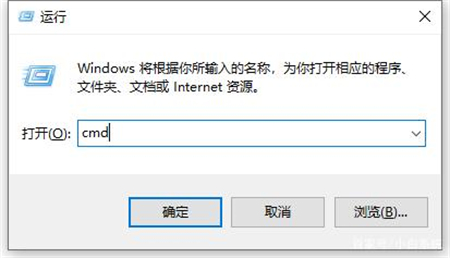
2、在命令提示符界面输入systeminfo命令回车确定,这样系统便会加载出电脑的配置信息,系统型号,类型,制造商,物理内存,虚拟内存,处理器等信息。

方法二:通过DirectX诊断工具查看
1、同样的方法打开运行菜单,然后直接输入“dxdiag”回车确定就可以打开DirectX诊断工具。
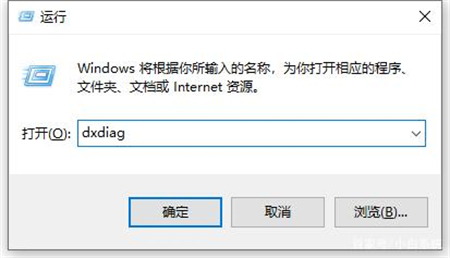
2、进入后,我们在系统界面可以看到当前电脑的基本配置信息,在显示界面可以看到设备和驱动程序的信息。
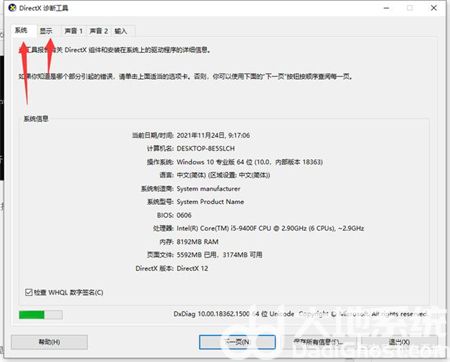
以上就是具体的windows10怎么查看电脑配置内容,用户可以通过此方法解决。